Cómo utilizar Chrome Remote Desktop?
- HelpWire
- →
- Blog
- →
- Chrome Remote Desktop Overview
- →
- How to Use Chrome Desktop
Chrome Remote Desktop puede ser útil para acceder de forma remota a tu sistema personal o de trabajo, así como para revisar la PC de otra persona — para brindar asistencia directa sin estar presente.
Esto es útil en las siguientes circunstancias:
- • Necesitas un archivo o aplicación de tu computadora del trabajo mientras estás en casa.
- • Un familiar quiere que le muestres cómo utilizar algo en su PC.
- • Tu PC necesita que alguien de soporte revise algunos elementos porque estás experimentando dificultades técnicas.
En este artículo se ofrece una descripción detallada sobre cómo configurar Chrome Remote Desktop, así como cómo usar Chrome Remote Desktop en tu dispositivo.
Cómo instalar Chrome Remote Desktop?
Antes de que puedas comenzar a usar Chrome Remote Desktop, asegúrate de tener estos dos elementos esenciales:
- → Cuenta de Google.
- → Navegador web Chrome.
A continuación, encontrarás una guía fácil de seguir que te mostrará cómo instalar Chrome Remote Desktop:
-
Encuentra Chrome Remote Desktop buscando en la Chrome Web Store.
-
En los resultados de búsqueda, selecciona Chrome Remote Desktop y luego haz clic en Añadir a Chrome.
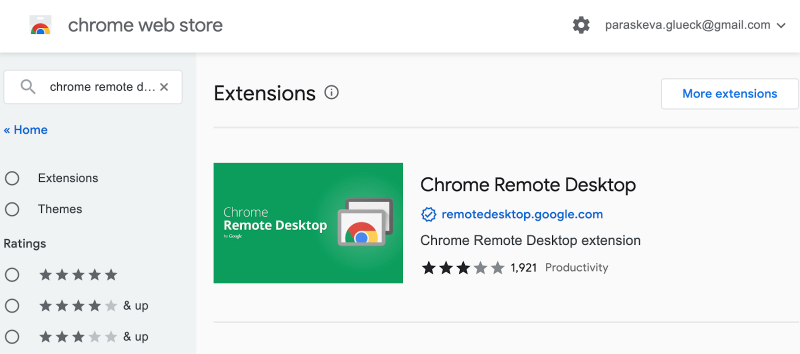
-
Para confirmar, haz clic en Añadir extensión. Además, es posible que se sugiera la instalación de la aplicación web, que ofrece mayor control.
Cómo configurar el Escritorio Remoto de Chrome para acceso remoto
Si deseas acceder a tu propio ordenador, por ejemplo, a un PC de la oficina desde casa, primero tienes que añadir un ordenador a Chrome Remote Desktop y configurar el acceso remoto.
-
Paso 1: Abre el navegador Chrome e inicia sesión en tu cuenta de Google.
-
Paso 2: Ve al sitio web del servicio.
-
Paso 3: Haz clic en el botón de círculo azul para iniciar la descarga del archivo .msi:
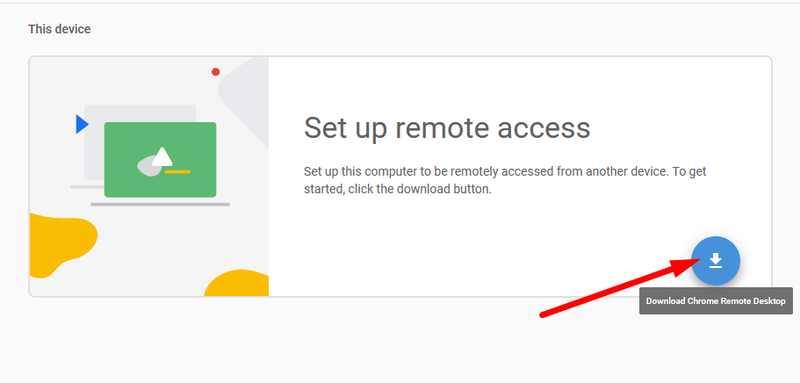
-
Paso 4: Haz clic en el botón “Continuar… en la ventana emergente:
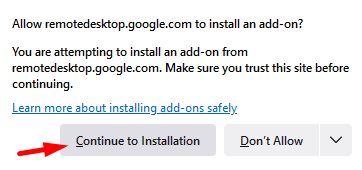
Luego sigue las indicaciones para completar la instalación (puede tomar algo de tiempo). -
Paso 5: Elige un nombre para esta computadora (1) para que luego puedas identificarla fácilmente, luego haz clic en Siguiente (2):
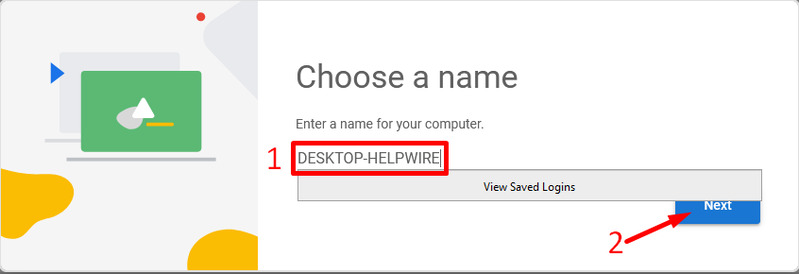
-
Paso 6: Elige un PIN de seguridad que puedas recordar (o simplemente escríbelo, como hago yo), escríbelo dos veces y luego haz clic en el botón Iniciar:
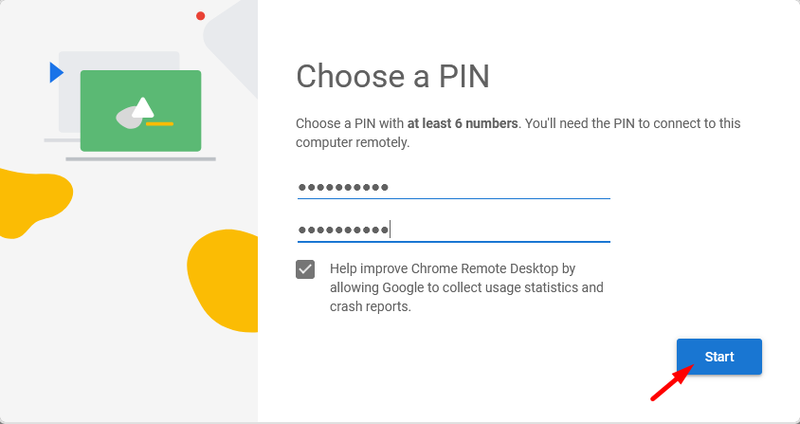
¡Hecho!
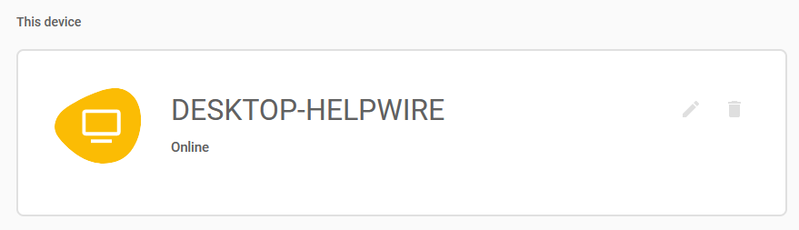
La configuración de Chrome Remote Desktop está completa. A partir de ahora, esta máquina estará disponible para conexiones remotas para cualquier persona que conozca el PIN (al menos durante el tiempo que este ordenador esté encendido y funcionando).
Para acceder remotamente a tu ordenador, simplemente haz clic en el icono de Surface Go, introduce el PIN previamente creado y luego espera a que se establezca la conexión.
Cómo configurar Chrome Remote Desktop para soporte remoto
El soporte remoto es el otro propósito principal de Chrome Remote Desktop. Configurar el soporte remoto te permite:
- • Compartir tu sistema anfitrión con otro usuario para que pueda ayudarte con un problema técnico o una actualización.
- • Ver y controlar una PC compartida para recibir ayuda de TI.
Cómo permitir que otra persona brinde soporte remoto a tu computadora:
A continuación se muestra cómo conceder acceso remoto a alguien en su sistema:
-
Ve a remotedesktop.google.com/support o haz clic en la pestaña de Asistencia remota en la página principal de asistencia de Chrome Remote Desktop.
-
Haz clic en Descargar en la sección de Soporte Remoto. Sigue las indicaciones para descargar e instalar Escritorio Remoto de Chrome en tu computadora.
-
Vaya a la casilla Compartir esta pantalla y elija Generar código para conceder acceso remoto al PC a otra persona. Los códigos, a diferencia de los PIN, solo se pueden usar una vez.
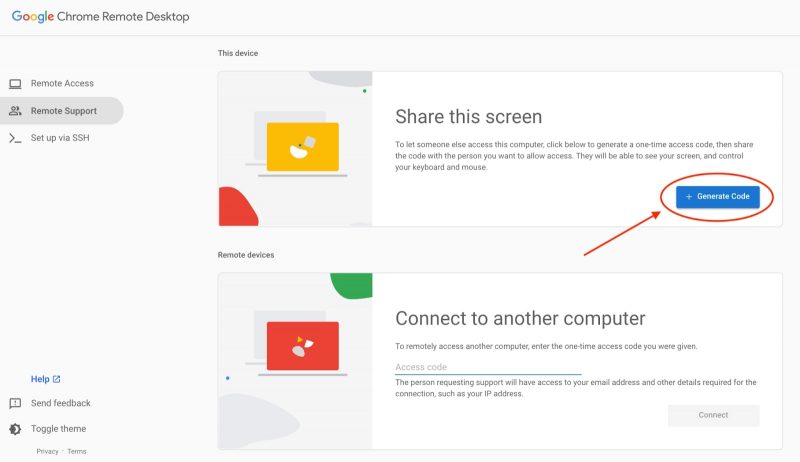
-
Proporcione el código creado a la persona a la que desea conceder acceso, como a un miembro del personal de TI. Verá una ventana emergente que contiene su dirección de correo electrónico una vez que ingresen su código de acceso. Para darles acceso a su PC, haga clic en Compartir.
-
Para cancelar una sesión conectada, haz clic en Dejar de compartir.
Cómo brindar soporte usando Chrome Remote Desktop
A continuación se indica cómo brindar soporte con Chrome Remote Desktop:
- Descargue e instale Chrome Remote Desktop.
- Ingrese el código proporcionado por el usuario final que requiere soporte remoto de Chrome Remote Desktop y pulse en Conectar.
Una vez que se establece la conexión entre el usuario final y el equipo de soporte, los técnicos pueden tomar el control del escritorio remoto para ver información o ejecutar aplicaciones.
Cómo usar Chrome Remote Desktop en dispositivos móviles
Puedes usar Chrome Remote Desktop en iOS o Android para conectarte a tu computadora de trabajo desde un dispositivo móvil. Esta función está diseñada para facilitar el acceso a tus aplicaciones y datos, en lugar de ofrecer soporte de resolución de problemas de forma remota.
-
Para el acceso móvil, debes descargar la aplicación Chrome Remote Desktop para iOS o Android.
-
La aplicación mostrará inmediatamente el sistema y te permitirá conectarte con un solo toque e ingresando tu PIN si tu dispositivo móvil está conectado con la misma cuenta de Google que usaste en tu PC.
-
Después de eso, puedes usar tus dedos para navegar por tu escritorio. Estos son algunos pasos sobre cómo acceder al teclado en un escritorio remoto de Chrome desde el móvil: Puedes hacer zoom y desplazarte ajustando en cualquier dirección.
-
En la app de Android, deslizar hacia abajo desde la parte superior de la pantalla revela una barra de control que te permite cambiar entre el modo teclado y el modo trackpad, donde puedes escribir texto y usar el teclado en pantalla de tu dispositivo para tocar a la izquierda y a la derecha con un clic. Para acceder a las mismas configuraciones en iOS, elige el botón de menú en la esquina inferior derecha de la pantalla.
Gestos que puedes usar al acceder a una computadora remota
Hay dos modos de control diferentes disponibles a los que puedes cambiar tocando sus íconos en la barra de herramientas.
- • Modo panel táctil – Este modo proporciona control del mouse de Chrome Remote Desktop desde tu dispositivo móvil. Hay disponible un puntero de mouse virtual que se puede usar deslizando el dedo para arrastrarlo, de la misma manera que usas un panel táctil. Para abrir íconos es necesario hacer doble clic, igual que con un mouse físico.
- • Modo táctil – El modo táctil permite la interacción con la máquina remota de la misma forma en que accedes a los elementos en tu smartphone. Simplemente toca un elemento del menú o ícono para abrirlo. Al tocar la pantalla, el cursor se mueve instantáneamente a la nueva ubicación sin arrastrarlo.
Utiliza los siguientes gestos en tu dispositivo móvil para interactuar con la máquina remota.
Estos son los movimientos que puedes usar para operar una computadora de escritorio desde un dispositivo móvil de forma remota:
|
Desplazamiento hacia arriba y abajo
|
Usa dos dedos para deslizar
|
|
Clic y soltar
|
Usa un dedo para arrastrar
|
|
Aumentar/disminuir (Zoom)
|
Usa dos dedos para pellizcar y estirar
|
|
Mostrar teclado
|
Usa dos dedos para deslizar hacia arriba
|
|
Mostrar barra de herramientas
|
Usa tres dedos para deslizar hacia abajo
|
|
Mover el ratón
|
Desliza en cualquier parte de la pantalla (el modo trackpad es solo en iOS)
|
|
Clic izquierdo
|
Toca la pantalla
|
|
Clic derecho
|
Toca la pantalla con dos dedos (modo trackpad solo en iOS)
|
|
Clic central
|
Toca con tres dedos (el modo trackpad es solo en iOS)
|
Si no tienes activado el modo trackpad, puedes usar tres dedos para deslizar hacia abajo y abrir una barra de menú que contiene las opciones de teclado, ratón y barra de herramientas.
Prueba la mejor alternativa a Chrome Remote Desktop
Cámbiate a HelpWire para una experiencia de asistencia remota más segura y eficiente. Esta herramienta gratuita de escritorio remoto funciona perfectamente en macOS, Windows y Linux, ofreciendo acceso seguro tanto para uso personal como empresarial. Gracias a su interfaz intuitiva, funciones avanzadas y sólida seguridad, HelpWire es la alternativa perfecta a Chrome Remote Desktop.
✔ Soporte multiplataforma – Funciona en Windows, macOS y Linux.
✔ Sin costos adicionales – Acceso remoto sin tarifas adicionales.
✔ Fácil configuración – No se requieren configuraciones complejas de servidor.
✔ Acceso desatendido – Conéctese de forma segura en cualquier momento.
Preguntas frecuentes:
Chrome Remote Desktop (CRD) protege las sesiones remotas, pero no protege la red subyacente. Sin una VPN, el tráfico permanece expuesto a la interceptación, especialmente en redes WiFi públicas o compartidas.
Una VPN crea un túnel cifrado entre el cliente y la red de destino, protegiendo archivos de proyectos, aplicaciones empresariales y datos de autenticación. En entornos empresariales, las VPN también refuerzan el control de acceso, asegurando que solo los endpoints autorizados puedan acceder a los recursos internos antes de que comience una sesión CRD.
Para mantener CRD seguro:
- Conéctese a una VPN antes de iniciar Chrome Remote Desktop. Esto asegura que todo el tráfico fluya a través de un túnel cifrado.
- Mantenga la protección del endpoint. Mantenga actualizadas las herramientas antivirus y antimalware, y revise los registros del sistema en busca de actividad inusual.
El flujo de trabajo correcto es simple: establezca la VPN, confirme la seguridad del endpoint y luego inicie CRD. Este enfoque por capas proporciona acceso remoto seguro y conforme, minimizando la superficie de ataque.
Las funciones de Chrome Remote Desktop están diseñadas principalmente para uso personal, ofreciendo a los usuarios una forma simple y segura de conectarse a sus propios dispositivos o brindar sesiones rápidas de soporte.
Conexión & Redes
- • Transporte WebRTC con conexión punto a punto, STUN y respaldo TURN/relay.
- • El tráfico de relay es compatible con el puerto TCP/UDP 3478.
- • Control de políticas para deshabilitar el cruce de cortafuegos y forzar el enrutamiento por LAN/VPN.
Autenticación & Acceso
- • Autenticación con cuenta de Google con 2FA opcional.
- • Sesiones protegidas mediante PIN para cada anfitrión.
- • Modo cortina para ocultar las pantallas locales durante el control remoto.
- • Exigir coincidencia entre cuentas de Google y nombres de usuario locales.
Gestión Empresarial
- • Políticas de Chrome Enterprise para habilitar/deshabilitar CRD y configurar funciones.
- • Capacidad para bloquear completamente las APIs de CRD a través de restricciones en el endpoint.
- • Control a nivel de dominio sobre el comportamiento y la seguridad de la sesión.
Usabilidad
- • Modos: acceso sin supervisión y uso compartido de sesiones mediante PIN de un solo uso.
- • Compatibilidad con varios monitores, transferencia de archivos y opciones de tiempo de espera de la sesión.
- • Registros de sesiones disponibles para auditoría y cumplimiento.
Estas son algunas de las limitaciones de Chrome Remote Desktop:
Para autorizar la sesión, es necesario que haya alguien en el sistema remoto. Cada treinta minutos, la autorización de la sesión debe renovarse. El acceso directo a impresoras remotas y otros periféricos no es posible.
Además, Chrome Remote Desktop no puede utilizarse en más de una sesión. Esta limitación se debe a que Chrome Remote Desktop realiza un seguimiento de las conexiones dependiendo de la PC que solicita la conexión.
Sin embargo, varios usuarios pueden conectarse a los mismos servidores remotos desde otra computadora o Chromebook usando Chrome Remote Desktop.
Descargar y usar Chrome Remote Desktop es gratis. Para acceder a la aplicación, necesitarás una cuenta de Google, la cual también es gratuita. La configuración es sencilla.